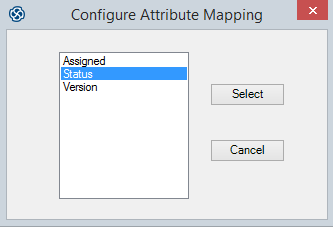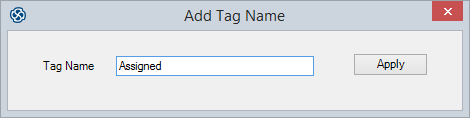Enterprise ArchitectのプロジェクトとDOORSのモジュールをリンクした後は、プロジェクト内の要素を要求項目としてDOORSに出力できます。
出力する際には、出力プロファイル(export profile)と呼ばれる、出力のための属性割り当てのルールを定義する必要があります。出力プロファイルは保存されますので、一度定義すれば繰り返し利用できます。
利用手順:
リボン |
対象のパッケージをモデルブラウザ内で選択した状態で リボンから アドイン・拡張 > アドインメニュー > DOORS > Export to Doors |
コンテキストメニュー |
対象のパッケージをモデルブラウザ内で右クリックし、アドイン・拡張 > DOORS > Export to Doors |
Export to DOORSダイアログ
'Export to DOORS' ダイアログでは、出力に関するいくつかの設定を行うことができます。
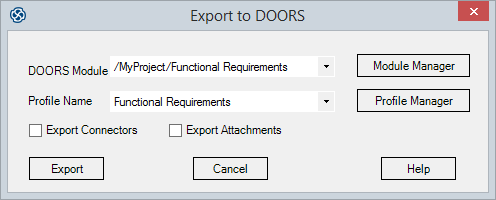
出力の設定
項目 |
利用方法 |
DOORS Module |
出力先となるDOORSのモジュールを指定します。 |
Module Manager |
このボタンを押すと、 'Module Manager' ダイアログが開き、DOORSのモジュールとのリンクを定義・編集できます。 (参考:DOORSのモジュールとリンク) |
Profile Name |
出力に利用する、定義済みのプロファイルを選択します。 |
Profile Manager |
このボタンを押すと'Export Profiles Manager' ダイアログが表示され、出力のルールを追加・編集・削除できます。 |
Export Connectors |
要素間の関係を出力するかどうかを指定します。 |
Export Attachments |
要素の「ファイル」タブに定義された内容を出力するかどうかを指定します。 |
Export |
設定した内容に従い、Enterprise Architectの要素をDOORSに出力します。 |
Cancel |
処理を中止し、ダイアログを閉じます。 |
Help |
このヘルプページを表示します。 |
Export Profiles Managerダイアログ
Profile Managerボタンを押すと、'Export Profiles Manager' ダイアログが表示されます。このダイアログから、新しい出力プロファイルを定義できます。また、定義した内容をファイルに出力したり、出力したファイルを読み込んだりできます。

出力プロファイルの管理
項目 |
利用方法 |
Add |
このボタンを押すと、 'Mapping Options' ダイアログが表示され、新規に出力プロファイルを作成できます。 |
Edit |
対象のプロファイルを選択した状態でこのボタンを押すと、 'Mapping Options' ダイアログが表示され、定義済みのプロファイルの内容を編集できます。 |
Delete |
対象のプロファイルを選択した状態でこのボタンを押すと、定義済みのプロファイルを削除できます。削除を取り消すことはできません。 |
Import |
このボタンを押すと 'Import a Profile - Doors Extension' ダイアログが表示され、定義済みのプロファイルの内容をファイルから読み込むことができます。ファイルの拡張子は.eProfile になります。ファイル名を指定しOKボタンを押してください。 読み込みに成功すると、一覧に読み込んだプロファイルが表示されます。 |
Export |
このボタンを押すと、定義済みのプロファイルの内容をファイルに出力できます。ファイルの拡張子は.eProfile になります。ファイル名を指定しOKボタンを押してください。 |
Show all |
この項目にチェックを入れると、現在対象としているDOORSのモジュール以外と結びつく出力プロファイルについても一覧に表示します。 |
Close |
このダイアログを閉じます。 |
Mapping Optionsダイアログ
'Export Profiles Manager'ダイアログで追加あるいは編集を選択した場合には、'Mapping Options' ダイアログが表示されます。このダイアログでは、Enterprise Architectの要素のプロパティなどと、DOORSの項目が持つ属性との結びつけを設定できます。定義したプロファイルは繰り返し利用できます。
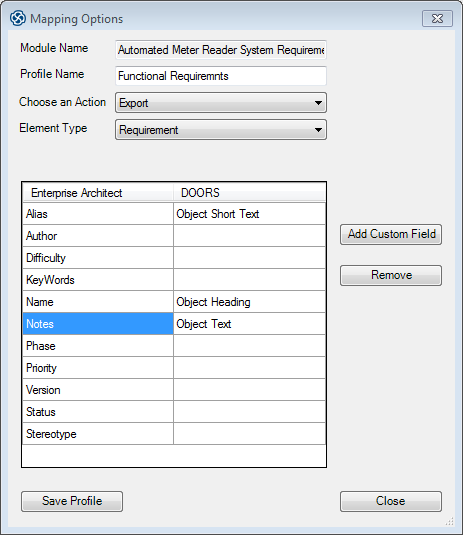
プロファイルの作成・編集
項目 |
利用方法 |
Profile Name |
プロファイルの表示名を指定します。 |
Choose an Action |
プロファイルの動作対象を指定します。 'Import' は読み込みプロファイルを、'Export'は出力プロファイルとして利用することを示します。 |
Element Type |
Enterprise Architectのどの種類の要素を対象にするかを指定します。 |
Requirement Type |
要素の種類として要求(Requirement)を指定した場合に表示され、どの種類の要求を対象とするかを指定できます。 |
Enterprise Architect |
一覧内のこの列は、Enterprise Architect側の対象の属性が表示されます。 |
DOORS |
一覧内のこの列は、DOORS側の対象の属性が表示されます。空のセルをダブルクリックすると下のようなダイアログが表示され、結びつける属性を指定できます。
|
Add Custom Field |
このボタンを押すと、Enterprise Architectの要素のプロパティではなく、タグ付き値として設定された値を対象にできます。 'Add Tag Name' ダイアログでタグ付き値の名前を指定します。
|
Remove |
定義された結びつきを削除します。削除すると、その値は処理の対象外となります。 |
Save Profile |
設定した内容でプロファイルを保存します。 |
Close |
このダイアログを閉じます。 |
参照: